iPadin näytön peilausominaisuuden avulla voit helposti peilata näytön suurempaan näyttöön, kuten Apple TV:hen tai tietokoneen näyttöön. Tämä ominaisuus voi kuitenkin joskus aiheuttaa häiriöitä tai epäonnistua. Tämä postaus selvittää miksi iPadin näytön peilaus ei toimi ja tarjota mahdollisia ratkaisuja ongelman vianmääritykseen.
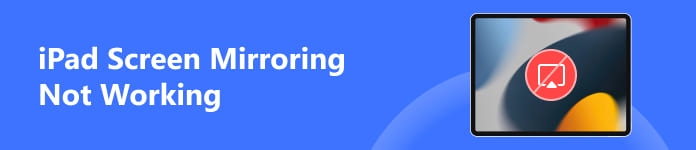
Osa 1. Miksi iPadin näytön peilaus Apple TV:hen ei toimi
Voi olla useita syitä, miksi iPadin näytön peilaus ei toimi. Ennen kuin kerromme ongelman ratkaisemisen, haluaisimme keskustella joistakin tärkeimmistä tekijöistä, jotka voivat johtaa tähän ongelmaan.
Wi-Fi-yhteysongelmat
Epävakaa tai heikko Wi-Fi-yhteys voi olla yleisin syy iPadin näytön peilaus ei toimi. Näytön peilaus perustuu vankkaan ja johdonmukaiseen verkkoyhteyteen tietojen siirtämiseksi tarkasti. Jos iPadiasi ei ole yhdistetty vakaaseen Wi-Fi-verkkoon, se voi aiheuttaa näytön peilausongelmia. Lisäksi iPadin ja peilatun laitteen tulee olla yhdistettynä samaan verkkoon.
Laitteiston yhteensopivuusongelmat
Toinen yleinen syy, miksi näytön peilaus ei toimi iPadissasi, ovat iPadin ja peilattavan laitteen väliset yhteensopivuusongelmat. Tietyt vanhemmat televisiot, näytöt tai projektorimallit eivät välttämättä tue näytön peilausta tai vaativat erityisiä asetuksia tai ohjelmistopäivityksiä.
Väärät asetukset tai kokoonpano
Joskus väärät asetukset tai väärin määritetyt asetukset voivat estää iPadiasi peilaamasta näyttöä Apple TV:hen. Tämä voi sisältää virheellisiä näytön tarkkuusasetuksia, käytöstä poistettuja näytön peilausasetuksia tai lapsilukon asettamia rajoituksia.
Vanhentunut iOS-versio
Vanhentunut ohjelmisto voi myös olla syynä siihen, miksi iPadin näytön peilaus ei toimi. Apple julkaisee säännöllisesti iOS-päivityksiä, mukaan lukien virheenkorjauksia, optimointeja ja yhteensopivuuden parannuksia. Jos iOS-laitteesi on vanhentunut, se voi aiheuttaa näytön peilausongelmia.
Kolmannen osapuolen sovellukset tai VPN-häiriöt
Joskus iPadisi kolmannen osapuolen sovellukset tai VPN:t voivat häiritä näytön peilaustoimintoa. Nämä sovellukset voivat häiritä onnistuneen iPad-näytön peilauksen edellyttämää verkkoyhteyttä.
Osa 2. Viisi vinkkiä näytön peilauksen korjaamiseen, jos se ei toimi iPad-ongelmissa
Tarkista ja varmista, että molemmat laitteet ovat yhteensopivia näytön peilauksen kanssa. Jos iPadin näytön peilaustoiminto ei toimi odotetulla tavalla, voit korjata sen noudattamalla viittä vianetsintävaihetta.
Käynnistä iPad ja Apple TV uudelleen
Yritä käynnistää sekä iPad että peilauslaite uudelleen. Sammuta ne kokonaan, odota muutama sekunti ja käynnistä ne sitten uudelleen. Tämä yksinkertainen vaihe voi usein korjata pieniä ohjelmistohäiriöitä, jotka voivat aiheuttaa ongelmia.
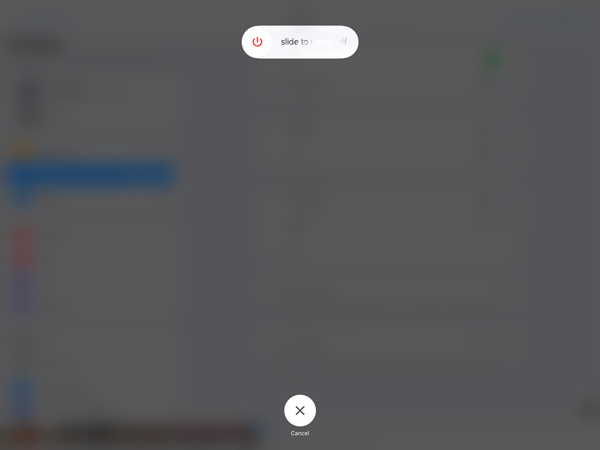
Tarkista Wi-Fi-yhteys
Voit ratkaista iPadin näytön peilausongelman varmistamalla, että iPad on yhdistetty vakaaseen verkkoon. Siirry lähemmäs Wi-Fi-reititintä tai harkitse reitittimen nollaamista varmistaaksesi, että yhteys on vahva ja keskeytymätön. Lisäksi voit yrittää poistaa Wi-Fin käytöstä ja ottaa sen uudelleen käyttöön iPadissasi tai unohtaa Wi-Fi-verkon ja muodostaa yhteyden siihen uudelleen. Tarkista Wi-Fi-asetukset molemmissa laitteissa ja varmista, että ne ovat yhteydessä samaan verkkoon.
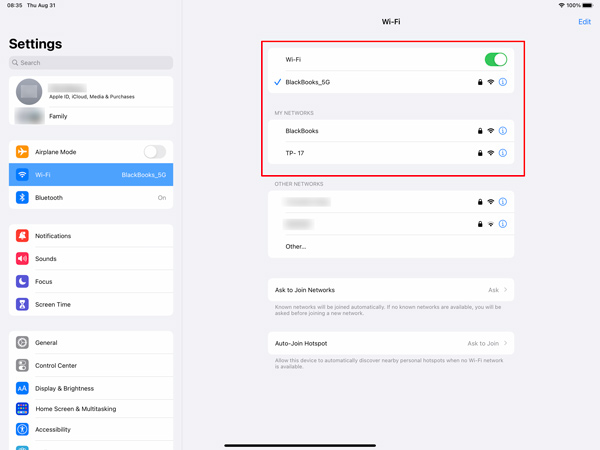
Päivitä ohjelmisto
Varmista, että iPadisi ja peilauslaitteeseen on asennettu uusimmat järjestelmäpäivitykset. Vanhentunut ohjelmisto voi aiheuttaa yhteensopivuusongelmia. Päivitä iPad siirtymällä kohtaan Asetukset > Yleiset > Ohjelmistopäivitys. Jos kyseessä on peilauslaite, siirry asetuksiin tai tarkista valmistajan verkkosivustolta saatavilla olevat laiteohjelmistopäivitykset.
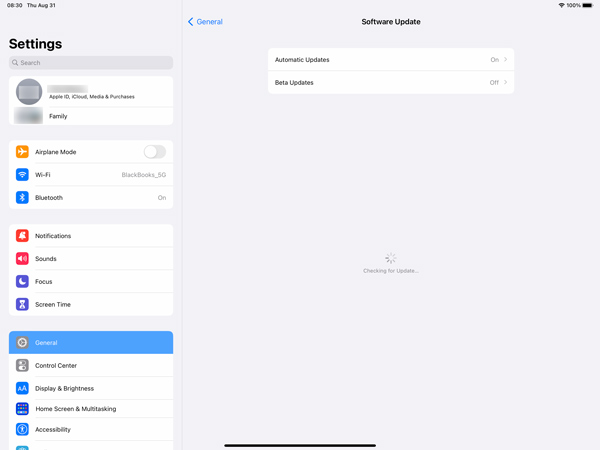
Poista VPN tai välityspalvelin käytöstä
Jos VPN-yhteys on otettu käyttöön iPadissasi, yritä poistaa se käytöstä väliaikaisesti. Jotkut verkkomääritykset voivat häiritä näytön peilausta. Siirry kohtaan Asetukset > Yleiset >VPN ja laitehallinta poistaaksesi nämä ominaisuudet käytöstä.
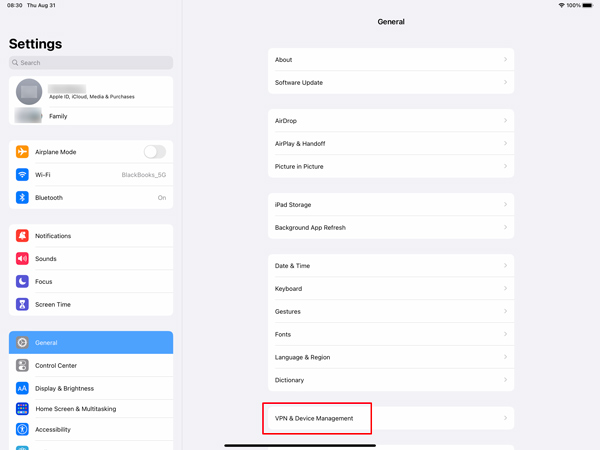
Käytä kolmannen osapuolen sovelluksia peilaamaan iPadisi näyttö
AirPlayn oletuspeilausominaisuuden lisäksi voit käyttää kolmannen osapuolen sovelluksia suoratoistaaksesi iPadisi sisältöä suuremmalle näytölle. Näiden sovellusten saatavuus ja toiminnallisuus voivat vaihdella, joten sinun tulee tarkistaa niiden vastaavilta verkkosivustoilta tai sovelluskaupoista yksityiskohtaiset tiedot ja yhteensopivuus tietyn iPad-mallisi kanssa.
Jotkut suositut näytön peilaussovellukset sisältävät Apeaksoftin Puhelimen peili, AirServer, Reflector, ApowerMirror, X-Mirage, Mirroring Assist, Mirroring 360 ja LetsView. Käytä haluamaasi näyttöä käynnistääksesi näytön peilaus iPadista älytelevisioon tai tietokoneeseen.

4,000,000 + Lataukset
Peilaa iPadin tai iPhonen näyttö Windows 11/10/8/7 -tietokoneeseen.
Näytön peilaus iPadista, iPhonesta ja Androidista Wi-Fin ja USB:n kautta.
Tallenna iPhonen ja iPadin näytön sisältöä peilauksen aikana.
Tukee näytön peilausta iOS/Android-laitteissa ja kannettavissa tietokoneissa.
Osa 3. Usein kysytyt kysymykset iPadin näytön peilaus ei toimi
Miksi iPad peilaa Apple TV:tä ei koko näyttöä?
Jos sinulla on ongelmia iPadin peilauksen kanssa, joka ei näy koko näytössä Apple TV:ssäsi, tarkista ja varmista, että molemmissa laitteissa on uusimmat ohjelmistopäivitykset. Käynnistä sekä iPad että Apple TV uudelleen ja yritä uudelleen.
Kuinka peilaat iPadisi televisioon ilman Apple TV:tä?
Voit yrittää peilata iPadin televisioon ilman Apple TV:tä HDMI-kaapelin ja sovittimen avulla. Liitä HDMI-kaapeli televisioon ja sovitin iPadin latausporttiin. Kytke televisio päälle ja vaihda sopivaan HDMI-tuloon. Napauta iPadin näytön peilaus tai AirPlay-vaihtoehtoa ja valitse televisiosi käytettävissä olevista laitteista.
Voinko peilata Mac-näytön iPad Prohon?
Kyllä, voit peilata Macisi iPad Prohon käyttämällä Sidecar-nimistä ominaisuutta. Sidecarin avulla voit laajentaa tai peilata Macin näyttöä iPadiin, jolloin saat suuremman työtilan tai lisänäytön. Jotta voit käyttää Sidecaria, varmista, että iPad Pro ja Mac on päivitetty uusimpiin käyttöjärjestelmiin. Napsauta sitten Macissa ylävalikkopalkissa AirPlay ja valitse iPad Pro luettelosta.
Yhteenveto
Siihen on useita mahdollisia syitä iPadin näytön peilaus ei ehkä toimi. On suositeltavaa varmistaa vakaa Wi-Fi-yhteys, pitää laitteesi ajan tasalla, tarkistaa oikeat asetukset, selvittää verkon ruuhkat tai häiriöt, hallita verkon suojaustoimenpiteitä ja tarkistaa laitteiston yhteensopivuus. Tutkimalla näitä tekijöitä huolellisesti ja ryhtymällä tarvittaviin toimiin useimmat näytön peilausongelmat voidaan ratkaista.



 iPhone Data Recovery
iPhone Data Recovery iOS-järjestelmän palauttaminen
iOS-järjestelmän palauttaminen iOS-tietojen varmuuskopiointi ja palautus
iOS-tietojen varmuuskopiointi ja palautus iOS-näytön tallennin
iOS-näytön tallennin MobieTrans
MobieTrans iPhone Transfer
iPhone Transfer iPhone Eraser
iPhone Eraser WhatsApp-siirto
WhatsApp-siirto iOS-lukituksen poistaja
iOS-lukituksen poistaja Ilmainen HEIC-muunnin
Ilmainen HEIC-muunnin iPhonen sijainnin vaihtaja
iPhonen sijainnin vaihtaja Android Data Recovery
Android Data Recovery Rikkoutunut Android Data Extraction
Rikkoutunut Android Data Extraction Android Data Backup & Restore
Android Data Backup & Restore Puhelimen siirto
Puhelimen siirto Data Recovery
Data Recovery Blu-ray-soitin
Blu-ray-soitin Mac Cleaner
Mac Cleaner DVD Creator
DVD Creator PDF Converter Ultimate
PDF Converter Ultimate Windowsin salasanan palautus
Windowsin salasanan palautus Puhelimen peili
Puhelimen peili Video Converter Ultimate
Video Converter Ultimate video Editor
video Editor Screen Recorder
Screen Recorder PPT to Video Converter
PPT to Video Converter Diaesityksen tekijä
Diaesityksen tekijä Vapaa Video Converter
Vapaa Video Converter Vapaa näytön tallennin
Vapaa näytön tallennin Ilmainen HEIC-muunnin
Ilmainen HEIC-muunnin Ilmainen videokompressori
Ilmainen videokompressori Ilmainen PDF-kompressori
Ilmainen PDF-kompressori Ilmainen äänimuunnin
Ilmainen äänimuunnin Ilmainen äänitys
Ilmainen äänitys Vapaa Video Joiner
Vapaa Video Joiner Ilmainen kuvan kompressori
Ilmainen kuvan kompressori Ilmainen taustapyyhekumi
Ilmainen taustapyyhekumi Ilmainen kuvan parannin
Ilmainen kuvan parannin Ilmainen vesileiman poistaja
Ilmainen vesileiman poistaja iPhone-näytön lukitus
iPhone-näytön lukitus Pulmapeli Cube
Pulmapeli Cube





